wordpress网站如何添加栏目

wordpress自定义栏目设置方法
用wordpress程序建站时,往往很难去设置产品的大小、重量、单价等参数,好在wordpress有一个自定义栏目功能。我们可以通过wordpress自定义栏目给产品增加参数属性。
设置方法
首先是开启自定义栏目模块,进入后台后,点击右上角的显示选项,在自定义栏目前打勾就行了;
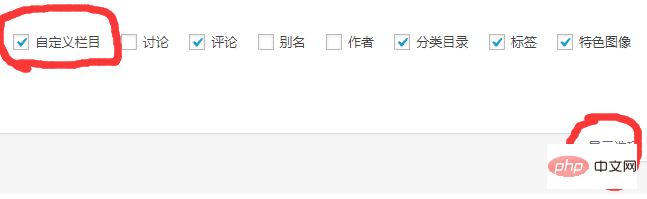
相关推荐:《WordPress教程》
开户后,可以在编辑文章的下方看到自定义栏目模块,包括名称、值2方面。如下图:
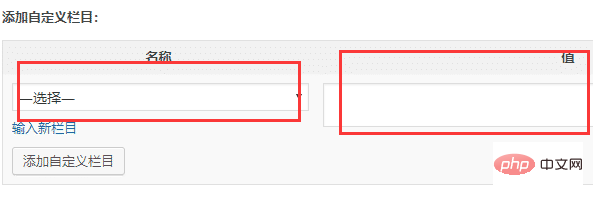
在文章编辑器底部,可以使用自定义栏目设置你的参数。
填写自定义栏目中的名称,以及参数的值,比如我想加一个参数为制作周期:5,那么你可以填他的名称为【制作周期】(可以使用英文,也可以使用中文),值为5,保存。如下图:
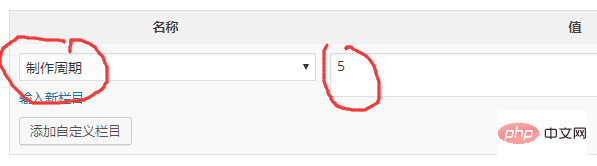
在需要显示自定栏目参数的模板里,使用以下的代码进行调用:
<?php echo get_post_meta($post->ID,"制作周期",true);?>
代码中“制作周期”与你在自定义栏目中填写的名称是一致的,这样,自己做的网站上就会出现“5”的字样。你也可以添加多个自定义栏目,调用的时候添加多个就行了!
Atas ialah kandungan terperinci wordpress网站如何添加栏目. Untuk maklumat lanjut, sila ikut artikel berkaitan lain di laman web China PHP!

Alat AI Hot

Undresser.AI Undress
Apl berkuasa AI untuk mencipta foto bogel yang realistik

AI Clothes Remover
Alat AI dalam talian untuk mengeluarkan pakaian daripada foto.

Undress AI Tool
Gambar buka pakaian secara percuma

Clothoff.io
Penyingkiran pakaian AI

Video Face Swap
Tukar muka dalam mana-mana video dengan mudah menggunakan alat tukar muka AI percuma kami!

Artikel Panas

Alat panas

Notepad++7.3.1
Editor kod yang mudah digunakan dan percuma

SublimeText3 versi Cina
Versi Cina, sangat mudah digunakan

Hantar Studio 13.0.1
Persekitaran pembangunan bersepadu PHP yang berkuasa

Dreamweaver CS6
Alat pembangunan web visual

SublimeText3 versi Mac
Perisian penyuntingan kod peringkat Tuhan (SublimeText3)

Topik panas
 Cara Melaraskan Senarai Artikel WordPress
Apr 20, 2025 am 10:48 AM
Cara Melaraskan Senarai Artikel WordPress
Apr 20, 2025 am 10:48 AM
Terdapat empat cara untuk menyesuaikan senarai artikel WordPress: Gunakan pilihan tema, gunakan plugin (seperti pesanan jenis pos, senarai pos WP, barangan boxy), gunakan kod (tambah tetapan dalam fail fungsi.php), atau ubah suai pangkalan data WordPress secara langsung.
 Apakah plugin untuk wordpress menyekat ip
Apr 20, 2025 am 08:27 AM
Apakah plugin untuk wordpress menyekat ip
Apr 20, 2025 am 08:27 AM
Pemilihan plugin WordPress IP menyekat adalah penting. Jenis -jenis berikut boleh dipertimbangkan: berdasarkan .htaccess: operasi yang cekap, tetapi kompleks; Operasi pangkalan data: fleksibel, tetapi kecekapan rendah; Firewall: prestasi keselamatan yang tinggi, tetapi konfigurasi kompleks; Ditulis sendiri: Kawalan tertinggi, tetapi memerlukan lebih banyak tahap teknikal.
 Log masuk akaun laman web wordpress
Apr 20, 2025 am 09:06 AM
Log masuk akaun laman web wordpress
Apr 20, 2025 am 09:06 AM
Untuk log masuk ke akaun laman web WordPress: Lawati halaman log masuk: Masukkan URL laman web ditambah "/wp-login.php". Masukkan nama pengguna dan kata laluan anda. Klik "Login". Pengesahan Pengesahan Dua Langkah (Pilihan). Selepas berjaya masuk, anda akan melihat papan pemuka laman web.
 Apa yang perlu dilakukan sekiranya terdapat ralat di WordPress
Apr 20, 2025 am 11:57 AM
Apa yang perlu dilakukan sekiranya terdapat ralat di WordPress
Apr 20, 2025 am 11:57 AM
Panduan Resolusi Ralat WordPress: 500 Ralat Pelayan Dalaman: Lumpuhkan pemalam atau periksa log ralat pelayan. 404 Page Tidak Ditemui: Semak Permalink dan pastikan pautan halaman betul. Skrin Putih Kematian: Meningkatkan Had Memori PHP Server. Ralat Sambungan Pangkalan Data: Semak status pelayan pangkalan data dan konfigurasi WordPress. Petua lain: Dayakan mod debug, periksa log ralat, dan dapatkan sokongan. Mencegah kesilapan: Kemas kini dengan kerap WordPress, pasang hanya plugin yang diperlukan, sandarkan secara teratur laman web anda, dan mengoptimumkan prestasi laman web.
 Cara memaparkan komen WordPress
Apr 20, 2025 pm 12:06 PM
Cara memaparkan komen WordPress
Apr 20, 2025 pm 12:06 PM
Dayakan komen di laman web WordPress: 1. Log masuk ke panel admin, pergi ke "Tetapan" - "Perbincangan", dan periksa "Benarkan komen"; 2. Pilih lokasi untuk memaparkan komen; 3. Sesuaikan komen; 4. Menguruskan komen, meluluskan, menolak atau memadam; 5. menggunakan & lt ;? php comments_template (); ? & gt; tag untuk memaparkan komen; 6. Membolehkan komen bersarang; 7. Laraskan bentuk komen; 8. Gunakan plugin dan kod pengesahan untuk mengelakkan komen spam; 9. Menggalakkan pengguna menggunakan gravatar avatar; 10. Buat komen untuk dirujuk
 Cara Menulis Tajuk WordPress
Apr 20, 2025 pm 12:09 PM
Cara Menulis Tajuk WordPress
Apr 20, 2025 pm 12:09 PM
Langkah -langkah untuk membuat tajuk tersuai di WordPress adalah seperti berikut: Edit fail tema "header.php". Tambahkan nama dan keterangan laman web anda. Buat menu navigasi. Tambah bar carian. Simpan perubahan dan lihat tajuk tersuai anda.
 Cara membatalkan tarikh penyuntingan WordPress
Apr 20, 2025 am 10:54 AM
Cara membatalkan tarikh penyuntingan WordPress
Apr 20, 2025 am 10:54 AM
Tarikh pengeditan WordPress boleh dibatalkan dalam tiga cara: 1. Pasang tarikh pasca Lumpuhkan Plug-in; 2. Tambah kod dalam fail Functions.php; 3 secara manual mengedit lajur post_modified dalam jadual WP_POSTS.
 Cara menukar imej kepala tema WordPress
Apr 20, 2025 am 10:00 AM
Cara menukar imej kepala tema WordPress
Apr 20, 2025 am 10:00 AM
Panduan langkah demi langkah untuk menggantikan imej header WordPress: Log masuk ke papan pemuka WordPress dan menavigasi ke penampilan & gt; tema. Pilih topik yang ingin anda edit dan klik Sesuaikan. Buka panel Pilihan Tema dan cari tajuk laman web atau pilihan imej header. Klik butang Pilih Imej dan muat naik imej kepala baru. Tanaman imej dan klik simpan dan tanaman. Klik butang Simpan dan Terbitkan untuk mengemas kini perubahan.






